Sie können sowohl Mitarbeiter als auch Bewerber in onboard über WhatsApp kontaktieren.

Kontakt Button
- Klicken Sie auf die gewünschte Akte
- Sie befinden sich nun in „Übersicht“
- In der Kontaktbox rechts finden Sie den Button „WhatsApp“
Um eine Verbindung herstellen zu können muss eine Handynummer hinterlegt sein. Das System überprüft die Nummern und stellt eine Verbindung her, sofern die Person WhatsApp verwendet.
WhatsApp Web
Sie können die Funktion natürlich auch auf Ihrem Computer oder Laptop nutzen, dazu nutzen Sie die Web-Version von WhatsApp.
Um WhatsApp Web zu nutzen, folgen Sie diesem Link:
https://web.whatsapp.com/
Hier finden Sie auch eine detaillierte Anleitung, der Sie einfach Schritt für Schritt folgen können.
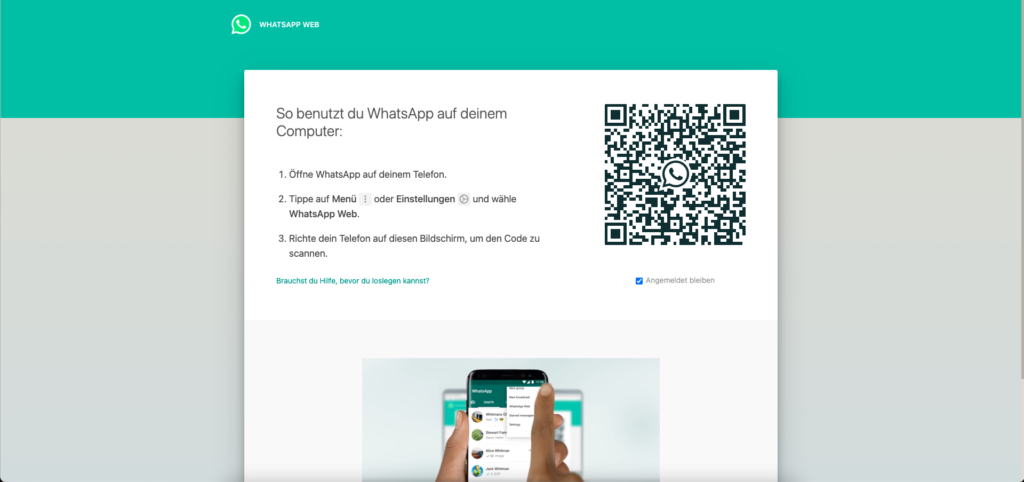
Häufige Fragen
Warum scheint der Button bei mir nicht auf?
Um den Kontakt herstellen zu können, muss eine Handynummer in der Akte hinterlegt sein. Der WhatsApp-Button erscheint erst, wenn eine Nummer hinterlegt wurde.
Die Telefonnummer wird nicht gefunden?
Stellen Sie sicher, dass es sich um eine Handynummer handelt. WhatsApp kann keine Verbindung zu Festnetzgeräten herstellen.
Warum öffnet sich WhatApp nicht?
Wenn Sie WhatsApp auf ihrem Computer installiert haben und sich die Anwendung bei Klick auf den WhatsApp-Button in onboard nicht selbstständig öffnet, liegt das daran, dass in Ihrem Browser eine Berechtigung deaktiviert ist.
Überprüfen Sie die Einstellungen Ihres Browsers und erteilen Sie ggf. die benötigte Berechtigung:
